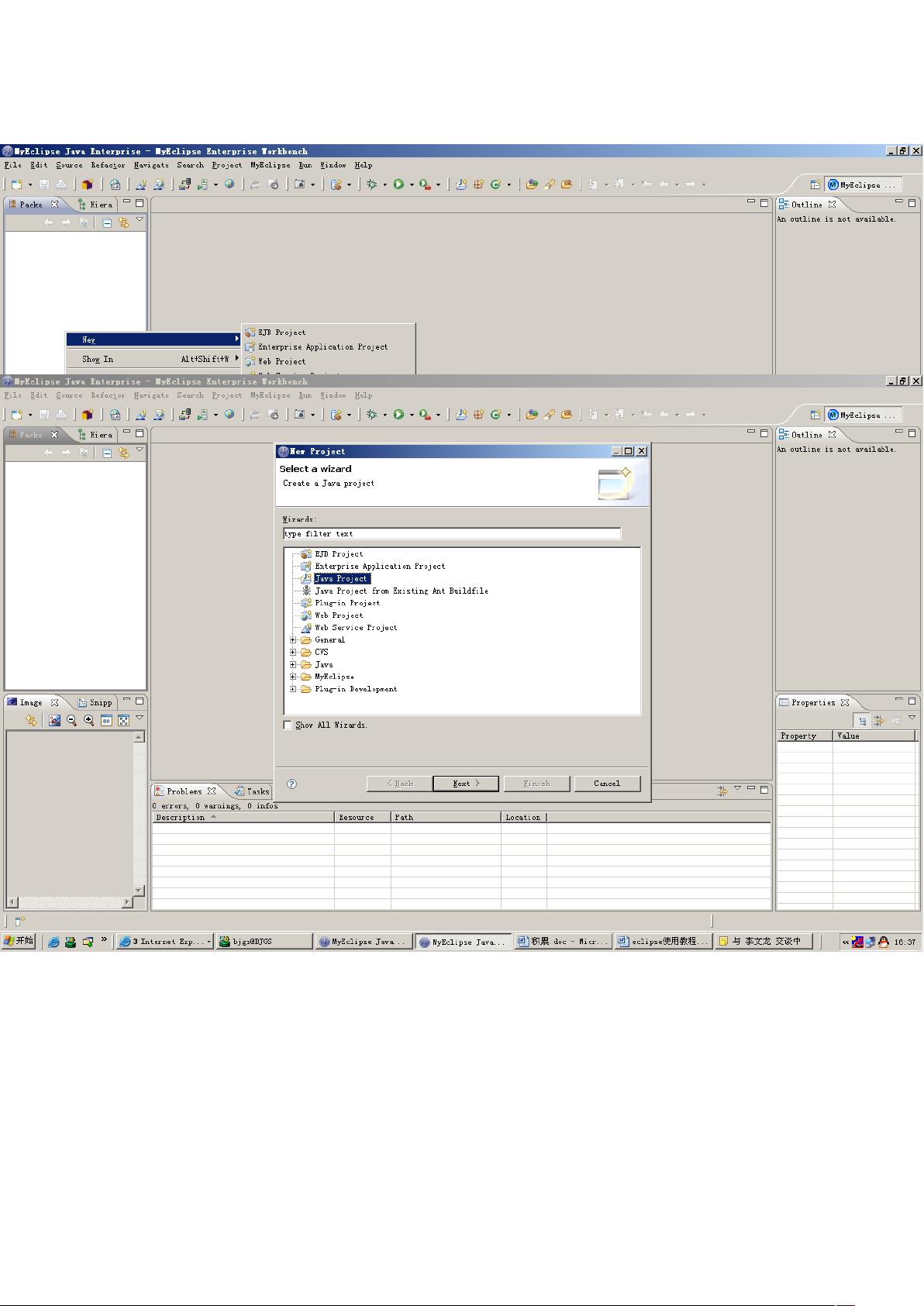Eclipse Java工程创建与运行教程
需积分: 3 96 浏览量
更新于2024-09-09
收藏 1.78MB DOC 举报
"Eclipse使用教程,适用于初学者学习Android开发"
Eclipse是一款强大的集成开发环境(IDE),尤其在Java开发领域被广泛使用。本教程旨在帮助初次接触Eclipse的用户了解如何有效地使用这款工具,特别是对于想要入门Android开发的初学者。
首先,打开Eclipse时可能会看到一个欢迎界面,可以通过关闭它来进入工作区。在工作区中,你可以创建不同的项目。对于初学者,主要会涉及到两种类型的项目:Java工程和Web工程。我们先从创建Java工程开始。
创建Java工程的步骤如下:
1. 在工作区的空白区域右键点击,选择“New”。
2. 在弹出的菜单中再次选择“Project”。
3. 在项目类型列表中,找到并选择“Java Project”,然后点击“Next”。
4. 输入工程的名称,例如“test”,然后点击“Finish”。系统会询问是否立即打开新创建的工程,选择“Yes”。
接下来,我们需要在工程中创建一个Java类:
1. 在src目录下右键点击,选择“New”,然后选择“Class”。
2. 输入类名,如“test”,确保勾选“Main method”选项,然后点击“Finish”。
Eclipse会自动生成一个包含主方法(main)的模板代码。在main方法内,你可以编写你的Java代码。例如,打印一句“你好”:
```java
public class Test {
public static void main(String[] args) {
System.out.println("你好");
}
}
```
要运行这段代码,只需右键点击编辑器中的代码,选择“Run As”,然后选择“Java Application”。Eclipse会启动内置的Java虚拟机运行你的程序,结果将在控制台中显示。
如果需要创建一个能够接收用户输入的控制台程序,可以使用`java.util.Scanner`类。以下是一个简单的示例:
```java
import java.util.Scanner;
public class Test {
public static void main(String[] args) {
Scanner in = new Scanner(System.in);
int var = in.nextInt();
var = var + 9;
System.out.println(var);
}
}
```
在这个例子中,程序会等待用户输入一个整数,然后将其加9后输出到控制台。运行程序,Eclipse会打开一个控制台窗口,你可以在那里输入数字并查看结果。
通过以上步骤,你已经掌握了在Eclipse中创建、编写和运行Java程序的基本操作。对于Android开发,虽然现在更推荐使用Android Studio,但了解Eclipse的基础知识仍有助于理解开发流程,特别是当遇到需要与历史项目兼容或查阅旧资料时。
2012-03-13 上传
2013-08-18 上传
2013-04-17 上传
2024-11-29 上传
2024-11-29 上传
2024-11-29 上传
aoliaoliao
- 粉丝: 1
- 资源: 2
最新资源
- C语言数组操作:高度检查器编程实践
- 基于Swift开发的嘉定单车LBS iOS应用项目解析
- 钗头凤声乐表演的二度创作分析报告
- 分布式数据库特训营全套教程资料
- JavaScript开发者Robert Bindar的博客平台
- MATLAB投影寻踪代码教程及文件解压缩指南
- HTML5拖放实现的RPSLS游戏教程
- HT://Dig引擎接口,Ampoliros开源模块应用
- 全面探测服务器性能与PHP环境的iprober PHP探针v0.024
- 新版提醒应用v2:基于MongoDB的数据存储
- 《我的世界》东方大陆1.12.2材质包深度体验
- Hypercore Promisifier: JavaScript中的回调转换为Promise包装器
- 探索开源项目Artifice:Slyme脚本与技巧游戏
- Matlab机器人学习代码解析与笔记分享
- 查尔默斯大学计算物理作业HP2解析
- GitHub问题管理新工具:GIRA-crx插件介绍